9 beste fotobeheersoftware in 2022 (snel overzicht)
Elke dag maakt de wereld een onberekenbaar aantal foto’s. Alleen Instagram is verantwoordelijk voor ongeveer 95 miljoen foto’s per dag, en dat telt niet alle afbeeldingen mee die naar verschillende diensten worden verzonden, met DSLR’s zijn gemaakt of nooit zijn geüpload. Als je van je smartphone of digitale camera houdt, maak je waarschijnlijk elk jaar honderden foto’s helemaal alleen, en als je een professionele fotograaf bent, zal die fotocollectie nog sneller groeien.

Als gevolg hiervan komen veel fotografen vast te zitten met een enorm aantal afbeeldingen en hebben ze geen goede manier om ze te doorzoeken. Het besturingssysteem van uw computer kan een heel eenvoudig hulpmiddel bevatten voor het organiseren van uw afbeeldingen, zoals de macOS Photos-app, maar het is vaak moeilijk voor een eenvoudig programma om het ongelooflijke aantal afbeeldingen bij te houden dat in de moderne wereld wordt gemaakt. Dus wat moet een fotograaf doen?
Na wat zorgvuldig testen met behulp van mijn eigen ruw georganiseerde fotocollectie, heb ik gekozen voor ACDSee Fotostudio als het beste fotobeheerprogramma, of je nu een paar afbeeldingen hebt om te sorteren of duizenden. Het heeft een solide set filters en tags, het is gebruiksvriendelijk en het reageert vrij goed bij het verwerken van fotocollecties met tienduizenden afbeeldingen met een hoge resolutie.
Als je een informele fotograaf bent die op zoek is naar een geweldige fotomanager met een beperkt budget, wil je misschien kijken naar de gratis alternatieven die ik heb getest. Ze bieden meer basismarkering en filtering van uw verzameling, maar u kunt niet discussiëren over de prijs. De interfaces hebben wat tijd nodig om te wennen en zijn lang niet zo capabel als ACDSee, maar ze kunnen je nog steeds helpen om orde te scheppen in de chaos van een ongesorteerde map ‘Foto’s’.
Inhoudsopgave
Waarom me vertrouwen voor deze recensie?
Hallo, mijn naam is Thomas Boldt en ik ben een fervent fotograaf. Ik heb als professionele productfotograaf gewerkt naast mijn eigen persoonlijke fotografiepraktijk, en ik moet toegeven dat voordat ik deze recensies afrondde, mijn persoonlijke fotocollectie een puinhoop was.
Ik ordende mijn afbeeldingen grofweg op basis van het tijdstip waarop ze werden gefotografeerd, maar dat was de omvang ervan. Natuurfoto’s worden vermengd met landschappen en experimenten, en af en toe zou een geheugenkaartdump wat werkafbeeldingen bevatten. Ik zou willekeurig dingen taggen in Lightroom, maar het was nauwelijks georganiseerd te noemen.
Dus wacht, je vraagt je af, waarom zou ik je daardoor vertrouwen over fotobeheer, Thomas? Simpel: mijn behoefte aan de beste fotobeheersoftware is dezelfde als die van jou, en de winnaar voor het beheer van grote collecties is wat ik nu gebruik voor mijn persoonlijke foto’s.
Toen ik eenmaal accepteerde dat mijn collectie geordend moest worden (met tegenzin, aangezien ik altijd meer van fotograferen dan van organiseren houd), besloot ik dat ik alleen de beste beschikbare fotobeheersoftware zou gebruiken. Er is nog wat werk te doen – dat zal er helaas altijd zijn – maar ik heb een systeem gevonden dat goed werkt.
Last but not least is het belangrijk om erop te wijzen dat ik geen enkele vergoeding heb ontvangen van de bijbehorende softwareontwikkelaars voor het schrijven van dit artikel, en ze hadden geen redactionele inbreng of beoordeling van de inhoud.
Heeft u fotobeheersoftware nodig?
Zoals ik al eerder zei (misschien is biecht een beter woord), ben ik niet altijd de meest ijverige geweest als het gaat om het goed ordenen van mijn foto’s. Een paar verspreide mappen op basis van de locaties of datums waarop ik de foto’s heb gemaakt en dat was ongeveer de omvang ervan. Uiteindelijk kreeg ik mijn act bij elkaar en ordende ik alles in mappen op basis van maand, maar zelfs dat was een enorme klus.
Ik was een beetje verrast om te ontdekken hoeveel zelfs die kleine hoeveelheid organisatie een verschil maakte in mijn vermogen om de afbeeldingen te vinden die ik zocht, maar dat was niet alles. De echte verrassing was dat er een aantal geweldige foto’s tussen zaten die ik volledig over het hoofd had gezien vanwege mijn totale gebrek aan organisatie. Heb je hetzelfde probleem, dan heb je zeker baat bij een goede fotomanager.
Als u tien- of honderdduizenden foto’s van meerdere jaren beheert, moet u ze absoluut geordend houden. Alle geweldige foto’s ter wereld zijn waardeloos als je ze niet kunt vinden wanneer je ze wilt. Maar als u alleen uw vakantiekiekjes en uw Instagram-foto’s beheert, bent u waarschijnlijk beter af met een eenvoudig mappensysteem. Het is misschien de moeite waard om enkele van de gratis opties te verkennen, maar informele fotografen zullen lang niet zoveel voordeel halen uit een betaald programma.
Het is tenslotte belangrijk om te onthouden dat zelfs de beste fotomanager niet meteen al je foto’s kan ordenen, labelen en markeren. U moet nog steeds het overgrote deel van het werk zelf doen – in ieder geval tot de dagen dat kunstmatige intelligentie betrouwbaar genoeg wordt om de tags voor u voor te stellen!
Beste fotobeheersoftware: onze beste keuze
ACDSee Photo Studio Home
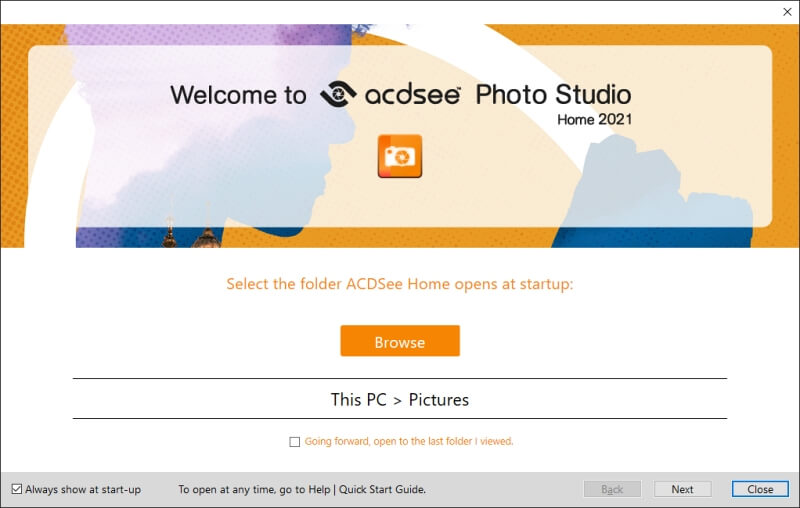
ACDSee bestaat al sinds de allereerste dagen van digitale beeldvorming op thuiscomputers, en hun expertise is echt te zien. ACDSee Fotostudio (beoordelen) is beschikbaar in een aantal smaken, maar de Home-editie is de meest betaalbare versie met functies voor digitaal activabeheer. Het bevat ook een ingebouwde foto-editor, maar je bent beter af met een speciaal programma om je bewerkingsfase af te handelen.
Het is beschikbaar voor alle versies van Windows voor $ 29.95, maar een gebundeld abonnement is beschikbaar voor iets minder dan $ 8.9 per maand. Er is ook een onbeperkte gratis proefperiode van 30 dagen beschikbaar, maar het vereist wel het aanmaken van een account om het opstartproces de eerste keer dat u het uitvoert te voltooien.
Er is een Mac-versie van ACDSee beschikbaar, en hoewel het niet precies op dezelfde manier werkt, geeft mijn onderzoek aan dat het net zo capabel is als de Windows-versie.
ACDSee begeleidt u uitstekend door het initiële installatieproces, inclusief een korte rondleiding die alle belangrijke functies van het programma behandelt. Als je het per ongeluk sluit of je geheugen moet verversen, kun je het op elk moment opnieuw starten, maar de interface is zo ontworpen dat het niet al te moeilijk is om er zelf achter te komen.
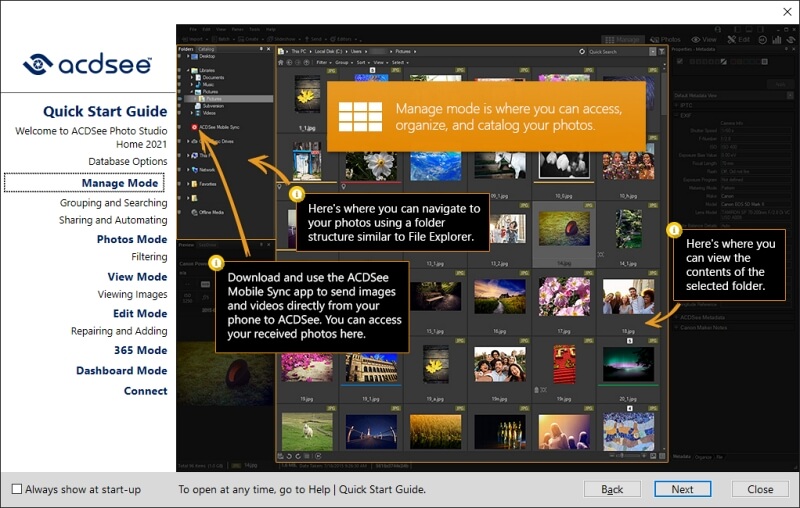
Meestal zul je, zoals je zou verwachten, waarschijnlijk in het venster ‘Beheren’ werken. Hierdoor kunt u alle afbeeldingen in een bepaalde map op verschillende manieren bekijken, hoewel het gebruik van de standaardminiaturen waarschijnlijk de meest efficiënte manier is om ze te sorteren. Ik heb de duimen vergroot, omdat de standaardgrootte te klein was om ze gemakkelijk te kunnen bekijken, maar verder is de standaardinterface perfect werkbaar.
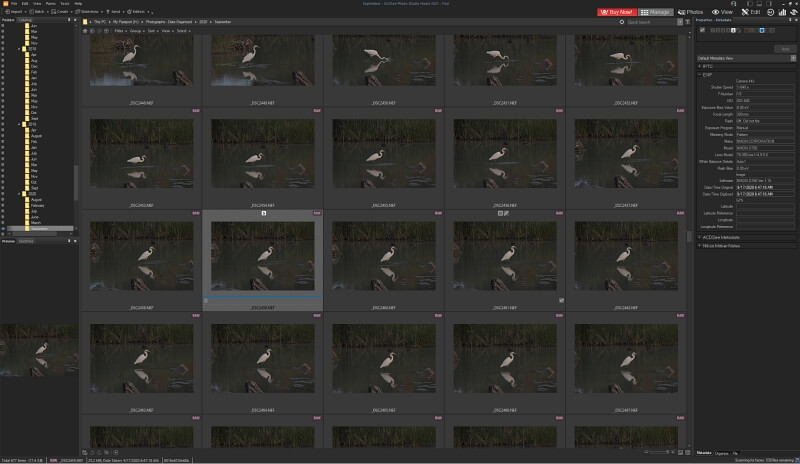
Vanaf hier kunt u al uw afbeeldingen taggen met sterbeoordelingen, kleurlabels en ‘Kies’-vlaggen die perfect zijn om uw uiteindelijke keuzeafbeelding te identificeren uit een reeks mogelijke opties. U kunt ook al uw ITPC- en EXIF-metadata bekijken en categorieën en tags toepassen.
Het is belangrijk op te merken dat als u wilt dat uw ACDSee-metagegevenswerk zichtbaar is voor andere programma’s, u er actief voor moet kiezen om de gegevens in het afbeeldingsbestand in te sluiten. Het is een eenvoudig proces, maar zelfs dan is niet elk stukje metadata beschikbaar voor elk programma. Sterbeoordelingen die met ACDSee zijn gemaakt, zijn zichtbaar in Adobe-programma’s, maar kleurtags en trefwoorden zijn dat niet.
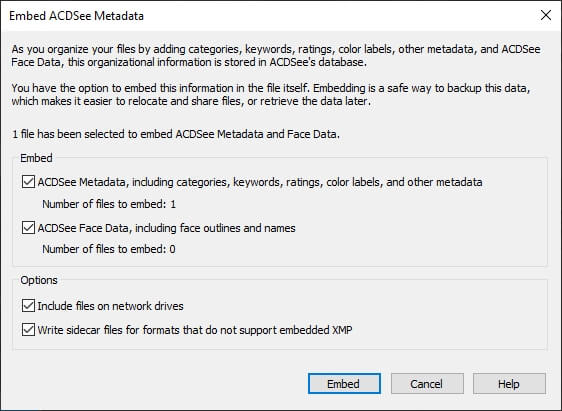
Onderaan het metadatavenster kunt u overschakelen naar het tabblad ‘Organiseren’, waarmee u snel trefwoorden aan uw afbeeldingen kunt toevoegen. U kunt dit afzonderlijk doen of door meerdere afbeeldingen te selecteren en te kiezen uit uw vastgestelde trefwoorden, zodat u niet per ongeluk een aantal vergelijkbare maar verschillende trefwoorden maakt.
Hoewel het deelvenster Beheren absoluut de handigste manier is om uw bestanden te bekijken, bevat ACDSee een interessante op tijdlijn gebaseerde methode onder het verwarrende tabblad Foto’s. Het geeft je een bijna stream-of-bewustzijnsmethode om je afbeeldingen helemaal te bekijken, en je kunt ervoor kiezen ze te bekijken op basis van een jaar, een maand of een week. Het is misschien niet de meest efficiënte manier om te beoordelen, maar het is een goede manier om een idee te krijgen van je hele oeuvre.
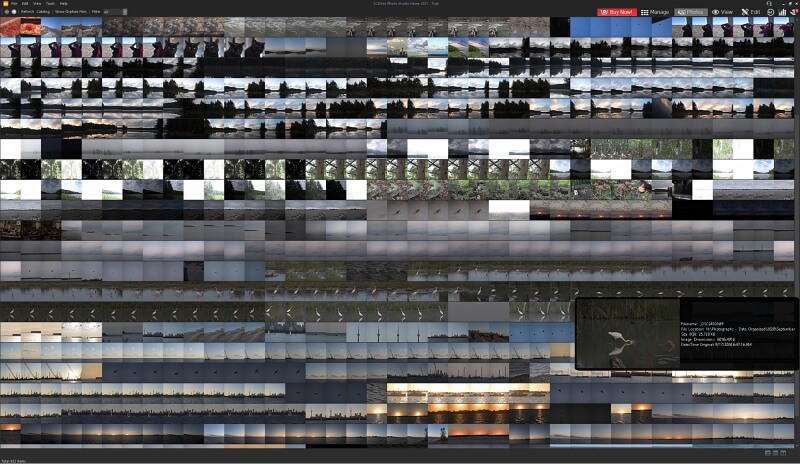
Dubbelklikken op een miniatuur brengt u op elk moment naar het weergavevenster voor een veel grotere weergave. U kunt in deze modus nog steeds uw sneltoetsen gebruiken om uw afbeeldingen te taggen, markeren, van een ster te voorzien en kleurlabels toe te voegen aan uw afbeeldingen, waardoor het veel gemakkelijker wordt om de winnaar te kiezen tussen een reeks vergelijkbare afbeeldingen. Het enige dat in deze modus ontbreekt, is de mogelijkheid om twee afbeeldingen naast elkaar te vergelijken, wat een echte gemiste kans lijkt.
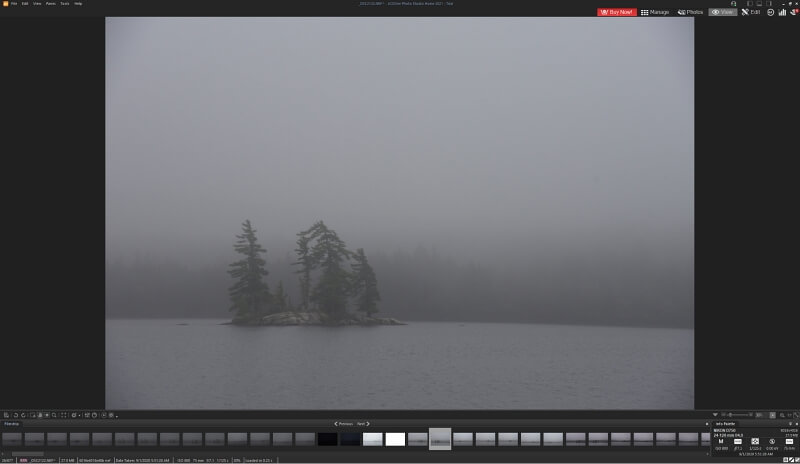
De enige keer dat ik een probleem had met ACDSee was toen ik overschakelde naar de bewerkingsmodus. Het zou me in staat moeten stellen een aantal zeer basale aanpassingen aan mijn afbeeldingen te doen, maar het lukte niet altijd om de RAW-bestanden te laden die van zowel mijn D7200 als mijn D750 waren gemaakt. Het waarschuwde me dat mijn afbeeldingen 16-bits kleurdiepte hadden en dat eventuele wijzigingen in 8-bits zouden worden opgeslagen, maar toen ik op OK klikte, werd de afbeelding nooit geladen.
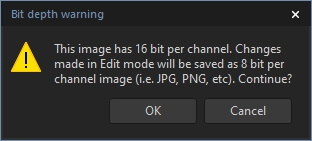
Vreemd genoeg werkte het perfect toen ik het probeerde met 16-bits RAW-bestanden van mijn oude Nikon D80. Dit komt waarschijnlijk door het gespecialiseerde RAW-formaat dat ik de nieuwere camera’s heb ingesteld om te gebruiken, maar omdat we meer geïnteresseerd zijn in de fotobeheeraspecten van het programma, heb ik ervoor gekozen om dat niet tegen te houden.
Buiten het programma zelf installeert ACDSee ook een shell-extensie genaamd PicaView. Shell-extensies zijn zichtbaar wanneer u met de rechtermuisknop op een bestand in Windows Verkenner klikt, en als PicaView is geïnstalleerd, kunt u een snel voorbeeld van het bestand zien, evenals enkele van de standaard EXIF-gegevens. Dit is erg handig wanneer u het juiste bestand moet vinden, hoewel u het kunt uitschakelen in het gedeelte Opties van het menu Extra als u het niet wilt gebruiken.
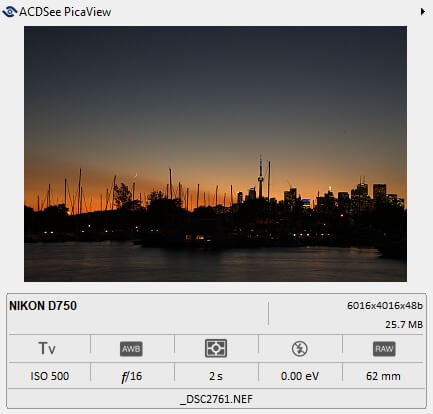
Dat is echter niet alles wat het buiten het programma kan doen. Als u uw smartphone-afbeeldingen wilt opnemen in uw fotocollectie, ACDSee Mobile Sync kunt u snel en gemakkelijk afbeeldingen draadloos naar uw computer overbrengen. Geen ingewikkeld importproces meer – u selecteert gewoon de gewenste afbeeldingen en drukt op Sync, en ze zijn beschikbaar op uw computer. De app is beschikbaar voor zowel Android als iOS en is volledig gratis.
Over het algemeen biedt ACDSee Photo Studio een uitstekende reeks manieren om met grote fotocollecties om te gaan en maakt het veel gemakkelijker om veel afbeeldingen tegelijk te sorteren en te labelen. Met uitzondering van het kleine probleem met het bewerken van verliesvrije NEF RAW-bestanden, verwerkte het alles wat ik erop gooide met gemak. Ik ga het gebruiken om orde te scheppen in de chaos van mijn fotocollectie en hopelijk ontdek ik nog meer mooie beelden die ik ergens onderweg ben kwijtgeraakt.
Andere betaalde software voor fotobeheer
Als ACDSee niet iets is waarnaar u op zoek bent, zijn hier enkele alternatieven die u kunt overwegen.
1. SmartPix-manager
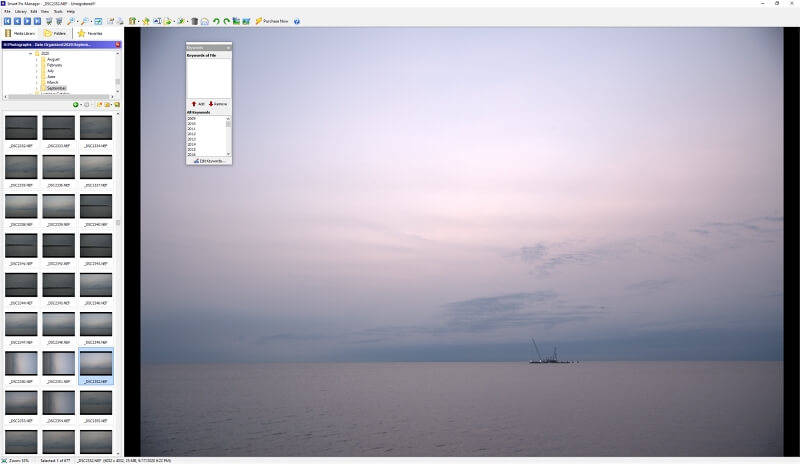
Ondanks dat SmartPix-manager is gegaan van versie 12 naar versie 20 sinds ik het voor het laatst heb beoordeeld, het voelt niet alsof er veel is veranderd. De interface en het importproces zijn identiek en de prestaties voelen ook ongeveer vergelijkbaar aan. Het is beschikbaar voor alle versies van Windows zo ver terug als Vista (hoewel niemand Vista meer zou moeten gebruiken).
Tijdens de eerste opstartfase vereist SmartPix dat u al uw afbeeldingen importeert. Dit is een veel langzamer proces dan sommige van de andere managers die ik heb beoordeeld, hoewel het wel de mogelijkheid biedt om trefwoorden toe te passen tijdens het importeren. Voor mijn situatie was dat niet echt handig, omdat mijn afbeeldingen worden opgeslagen in mappen op basis van maanden, maar als je dingen anders opslaat, kan het nuttig zijn. Ik kon het omzeilen door geen trefwoorden te selecteren en het vakje ‘Do not prompt me’ aan te vinken, maar het eerste importproces is nog steeds vrij traag ondanks de technische specificaties van mijn computer.
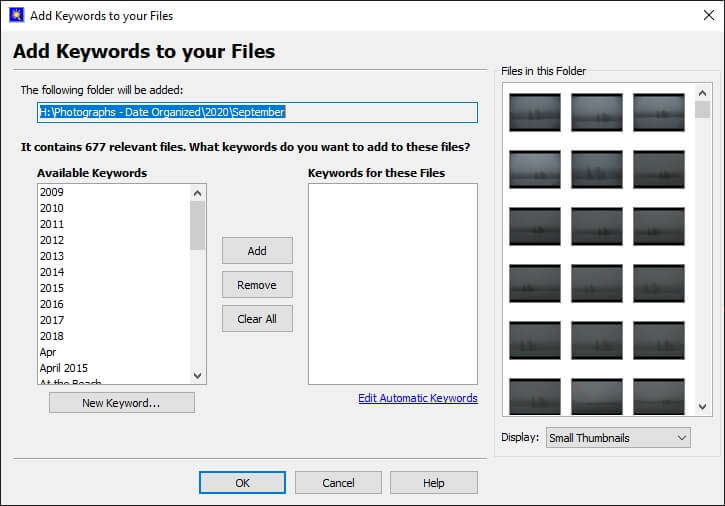
Zodra het importproces is voltooid, wordt u naar de hoofdinterface geleid, waar blijkt dat u eigenlijk gewoon door mappen KUNT bladeren. Het moet ook nog steeds miniaturen maken voor elke afbeelding die in de mediabibliotheek wordt geïmporteerd, wat het doel van een extreem lang importproces volledig teniet doet. Kleur me niet onder de indruk.
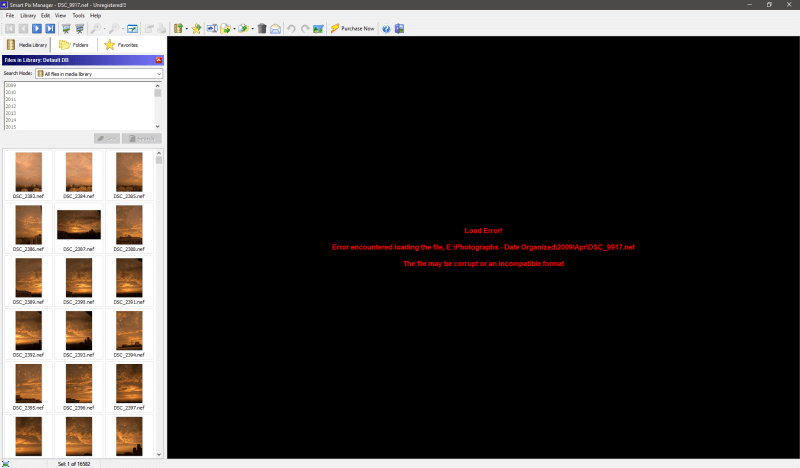
Het is mogelijk om sterbeoordelingen en trefwoorden toe te voegen, en dit is een van de weinige gebieden die SmartPix Manager absoluut heeft verbeterd. Het proces voor het beoordelen van sterren is nu eenvoudig genoeg om echt de moeite waard te zijn, maar ik ben nog steeds geen fan van hoe het met zoekwoorden omgaat. Het is snel genoeg om trefwoorden toe te passen, maar u moet nieuwe trefwoorden aanmaken in een apart gedeelte van het programma. Als je een breed scala aan onderwerpen fotografeert, zul je merken dat je snel gefrustreerd raakt.
2. DuimenPlus
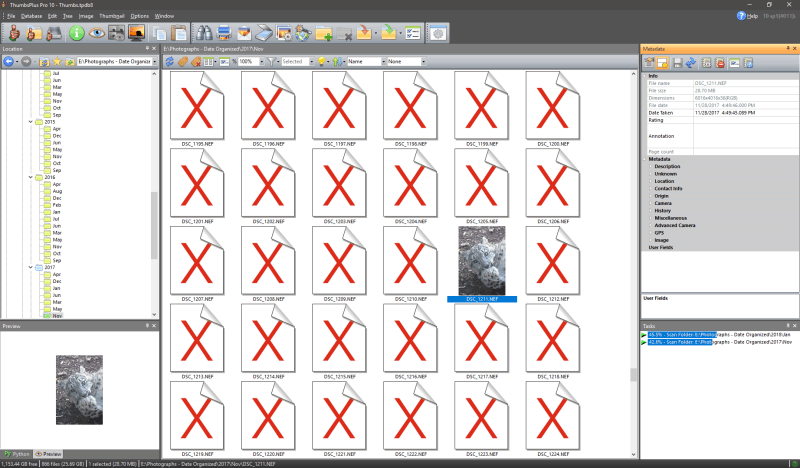
Hilarische opmerking: de eerste keer dat ik ThumbsPlus draaide, crashte het bij het laden omdat mijn hoofdschijf geen volumelabel had, dat het blijkbaar gebruikt om onderscheid te maken tussen schijven. Omdat ik niet per ongeluk mijn back-upschijf wilde vernielen, noemde ik hem gewoon Lokale schijf (wat sowieso de standaardnaam is).
Net als sommige van de andere trage managers die ik heb beoordeeld, DuimenPlus lijkt de JPEG-voorvertoningen die in RAW-bestanden zijn ingesloten, te negeren en staat erop voor elk een nieuwe miniatuur te maken. Dit is een ongelooflijk langzaam proces, maar het weerhoudt de gebruiker er in ieder geval niet van om het programma te laden terwijl het scant zoals SmartPix dat doet. Dat voordeel is echter van korte duur, want de rest van het programma maakt het wachten niet de moeite waard.
Als foto-organizer is het niet echt vergelijkbaar met de meer uitgebreide en gepolijste programma’s die ik heb beoordeeld. Het biedt basisvlaggen en de mogelijkheid om metadata-trefwoorden toe te voegen, maar er zijn geen sterbeoordelingen of kleurlabels om u te helpen winnende afbeeldingen te kiezen. Er lijkt ook een probleem te zijn met het importeren van basis EXIF-gegevens, omdat het de organisatienamen voor bepaalde tags in de war brengt.
Een unieke en verrassende eigenschap van ThumbsPlus is de mogelijkheid om Python-scripts te schrijven om uw afbeeldingen te verwerken. Ik vind het moeilijk om te zien hoe dit voor de meeste fotografen zou helpen, maar als je toevallig ook een programmeur bent, krijg je misschien een kick van het schrijven van scripts. Tenzij deze specifieke functie je aanspreekt, wil je zeker ergens anders zoeken naar een fotomanager.
3. Adobe Bridge CC
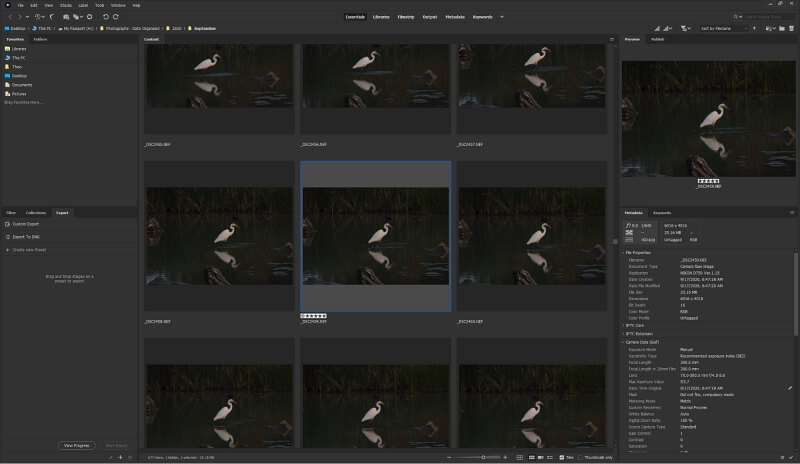
Als u Adobe Creative Cloud-software gebruikt, heeft u waarschijnlijk al: Adobe Bridge CC geïnstalleerd. Zelfs als je het niet hebt geïnstalleerd, heb je er mogelijk toegang toe via je Creative Cloud-abonnement. Het is niet op zichzelf beschikbaar, maar het fungeert als een begeleidend programma voor de rest van de Creative Cloud-softwaresuite als een manier om al uw digitale middelen samen te brengen.
Net als ACDSee is er geen importproces nodig om met uw afbeeldingen te gaan werken, en dit bespaart u enorm veel tijd. Het deelt ook basissterrenclassificaties met andere programma’s, hoewel dat de mate van compatibiliteit tussen programma’s lijkt te zijn die verder gaan dan de standaard IPTC-tags, tenzij je Adobe-programma’s gebruikt.
Als u een Lightroom Classic CC-gebruiker bent, wordt uw tagging-systeem tussen de twee overgedragen, hoewel u uw Lightroom-catalogus moet vernieuwen met de gegevens van Bridge wanneer u een wijziging aanbrengt. Irritant genoeg verwijdert dit proces alle aanpassingen die u mogelijk aan de afbeelding in Lightroom hebt aangebracht in plaats van ze te synchroniseren, zelfs als u alleen maar een sterbeoordeling hebt toegevoegd.
Het voelt alsof Adobe hier echt de bal heeft laten vallen op het gebied van interoperabiliteit, vooral omdat ze het hele ecosysteem beheersen. Ze hadden de kans om een geweldig gestandaardiseerd systeem te maken, en het voelt alsof het hen niets kon schelen. Hoewel Bridge een aantal duidelijke voordelen heeft op het gebied van snelheid en glans, schopt dit frustrerende aspect het uit de running voor de beste fotomanager.
4. I Match
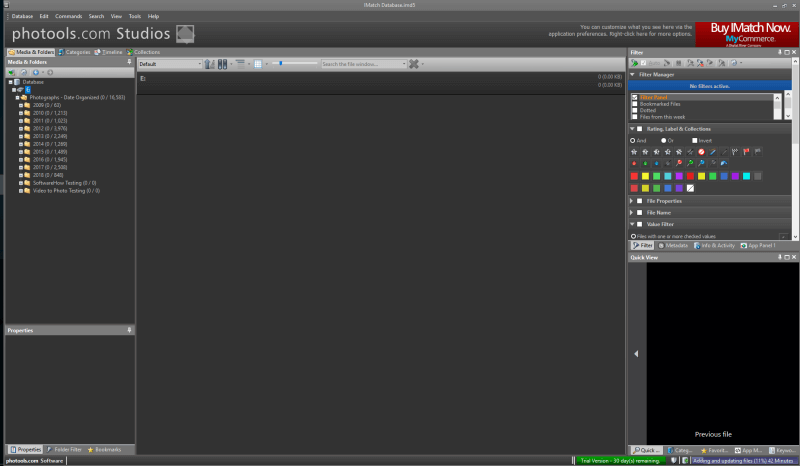
Na een paar serieus slechte programma’s, I Match was een zeer verfrissende verandering. Het vereiste nog steeds het importeren van al mijn bestanden naar de database, maar het gaf in ieder geval concrete informatie over hoe lang het zou duren. De interface is eenvoudig maar goed ontworpen en er is een veel uitgebreidere reeks labels, tags en sterbeoordelingen dan ik in enig ander programma vond dat ik heb beoordeeld.
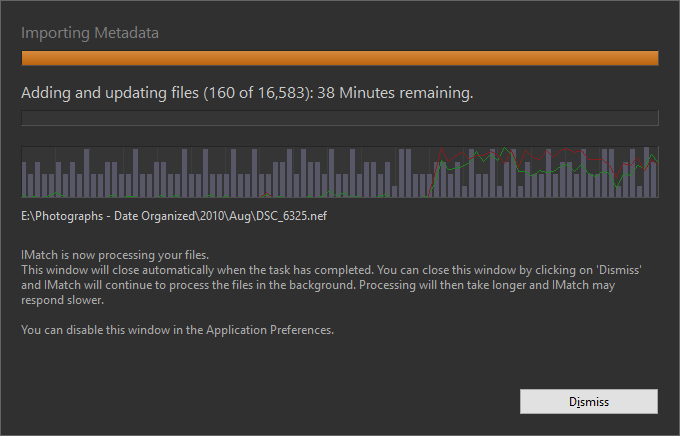
IMatch biedt ook een interessante optie voor professionele fotografen die werk willen delen met hun particuliere klanten. Door de IMatch Anywhere-extensie te installeren, wordt het mogelijk om via internet door uw database (of geselecteerde delen ervan) te bladeren. Geen van de andere programma’s die ik heb beoordeeld, bood vergelijkbare functionaliteit, dus IMatch is misschien wel de beste keuze voor fotografen die nauw samenwerken met klanten.
Over het algemeen is IMatch een uitstekende keuze voor het beheren van grote aantallen bestanden. De enige plaatsen die het een beetje verliest, zijn in de categorie ‘gebruiksgemak en’ snel en responsief’, en het is zeker niet bedoeld voor informele gebruikers. Professionele fotografen die willen overstappen van Lightroom naar een robuuster organisatiesysteem zullen ook de ingebouwde Lightroom-catalogusimporteur waarderen.
Als je meer geduld hebt dan ik of je bent niet geïnteresseerd in ACDSee, dan is IMatch zeer geschikt voor een professionele fotograaf met een enorme beeldcollectie. Met een prijs van $ 109.99 USD is dit het duurste programma dat ik heb beoordeeld en het is alleen beschikbaar voor Windows, maar het is misschien precies wat je nodig hebt.
5. MAGIX Fotomanager
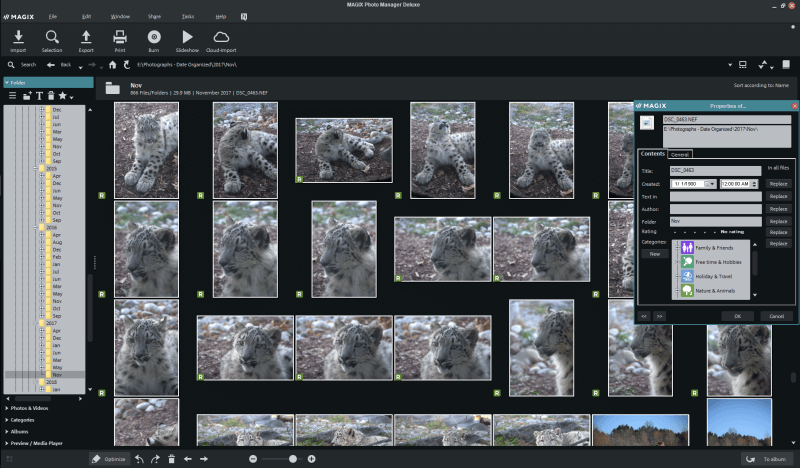
MAGIX Fotomanager was een van de meer frustrerende programma’s om te installeren. Voor de gratis proefversie van 29 dagen is een seriële sleutel vereist, die alleen kan worden verkregen door een account bij MAGIX aan te maken. Tijdens het installatieproces vroeg het me om een aantal extra programma’s te installeren waarin ik totaal niet geïnteresseerd was, waaronder een programma voor het maken van muziek en een systeemreiniger. Ik weet niet of deze programma’s zijn gebundeld in het installatieprogramma voor de volledige versie, maar het is meestal een rode vlag wanneer een ontwikkelaar probeert u tijdens het installatieproces de programma’s van iemand anders te laten gebruiken.
MAGIX was vrij traag met het genereren van miniaturen van elke afbeelding en lijkt meer gericht te zijn op het exporteren van afbeeldingen en het maken van diavoorstellingen dan op het daadwerkelijk beheren van uw afbeeldingen. U kunt standaard sterbeoordelingen, trefwoorden en categorieën instellen, maar het venster om dit te doen is standaard niet zichtbaar en zodra u het inschakelt, wordt het weergegeven als een klein venster alsof het een bijzaak is. Als je er rekening mee houdt dat MAGIX $ 49.99 kost, zul je zien dat er zeker betere opties zijn voor fotobeheer.
Gratis fotobeheersoftware
Natuurlijk hoef je niet te betalen om een goede fotomanager te krijgen, maar het is meestal de moeite waard voor het beheren van een grote en groeiende collectie. De meeste gratis fotomanagers bieden niet hetzelfde niveau van flexibiliteit en glans als bij een goed ontworpen, betaalde concurrent, maar er zijn er een paar die eruit springen. Als je maar een paar afbeeldingen hoeft te beheren of een beperkt budget hebt, zijn hier enkele goede gratis alternatieven die je zullen helpen je fotocollectie onder controle te houden.
FastStone Image Viewer
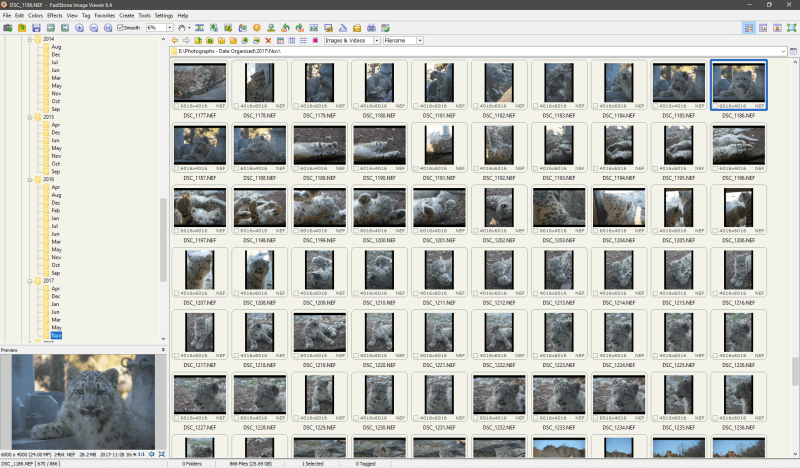
FastStone Image Viewer doet zijn naam eer aan: hij is absoluut snel. Het gebruikt de ingesloten JPEG-voorbeelden die in de RAW-bestanden zijn opgenomen om zijn snelheid te bereiken, waardoor ik me afvraag waarom sommige van de andere betaalde programma’s niet hetzelfde doen.
Helaas heeft het slechts beperkte tagmogelijkheden, waardoor je een foto als een keuze kunt markeren of niet. U kunt de EXIF-gegevens voor elke afbeelding bekijken, maar u kunt geen trefwoorden, beoordelingen of andere opties toevoegen die u van een betaald programma zou verwachten. Als je naar JPEG-bestanden kijkt, kun je een JPEG-opmerking toevoegen, maar dat is de omvang ervan.
Het bevat ook enkele basisbewerkingsfuncties, maar je zou niet willen dat het een speciale afbeeldingseditor vervangt. Als FastStone er ooit toe komt om wat extra functies voor tagging en metadata op te nemen, zou het een solide concurrent kunnen zijn voor sommige van de betaalde programma’s op deze lijst.
XnView
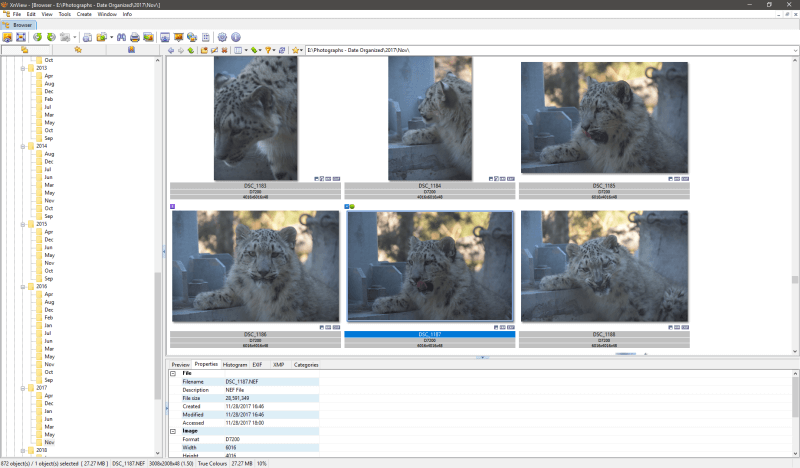
XnView is vergelijkbaar met FastStone omdat het erg snel is, maar het heeft een aantal betere functies voor het ordenen van afbeeldingen. Naast het labelen van foto’s als keuze, kunt u ook kleurlabels voor sterbeoordelingen instellen en categorieën toewijzen. U kunt geen trefwoorden toevoegen of bewerken en het ondersteunt geen IPTC-metagegevens, maar u kunt wel EXIF- en XMP-gegevens bekijken (hoewel in het onbewerkte XML-formaat).
Het grootste probleem met XnView is dat het lang niet zo gebruiksvriendelijk is als het zou kunnen zijn met wat meer nadenken. De standaardinterface is vreemd ontworpen en verbergt enkele van de handigste organisatiefuncties. Met een beetje maatwerk kan het veel werkbaarder worden gemaakt, maar veel gebruikers hebben niet de kennis om de lay-out te bewerken.
Natuurlijk kun je niet discussiëren over de prijs, en XnView is absoluut beter dan sommige van de betaalde opties die ik op deze lijst heb besproken. Als je een krap budget hebt en je het niet erg vindt om met een krappe interface te werken, is dit misschien net de fotomanager die je nodig hebt. Jij kan download het hier gratis voor persoonlijk gebruik (alleen Windows), maar als u van plan bent om het voor een bedrijf te gebruiken, is er een licentievergoeding van € 26.00.
Eervolle vermelding: DIM (Digital Image Mover)
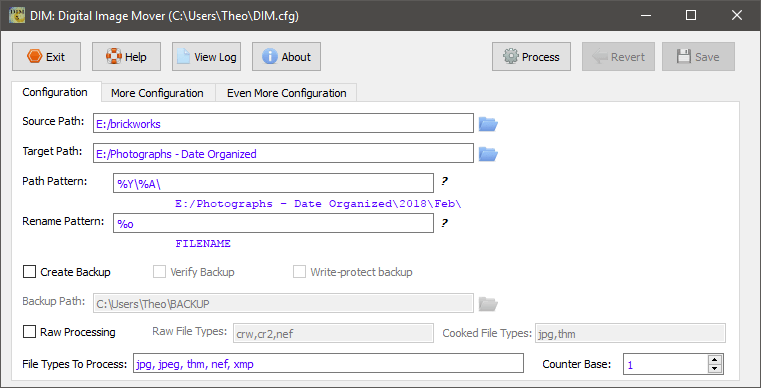
Dit is waarschijnlijk de eenvoudigst mogelijke tool voor het organiseren van foto’s, maar niet omdat het gebruiksvriendelijk is – integendeel, zoals je kunt zien in de onderstaande schermafbeelding.
Het is beschikbaar voor Windows en Mac hier, maar het enige dat het echt doet, is een enorme ongeorganiseerde set bestanden sorteren in uw submappen naar keuze. Ik neem het op omdat ik het gebruikte om mijn rommel van bestanden te sorteren in keurige mappen op jaar- en maandbasis, wat me op weg zette naar een goed georganiseerde fotocollectie.
Ik raad je ten zeerste aan om eerst een back-up van je afbeeldingen te maken voor het geval je een fout maakt in de configuratie, maar als je het eenmaal onder de knie hebt, gaat het proces vrij snel. Wie weet, misschien helpt het je om de waarde in te zien van een goed georganiseerde fotocollectie.
De ins en outs van afbeeldingsmetadata
Alle foto-organisatie wordt bereikt door metadata (gegevens over uw gegevens) die zijn opgenomen in uw afbeeldingsbestanden. Het kan de basis van uw camera-instellingen beschrijven of zo grondig zijn als volledige trefwoorden om onderwerpen, de fotograaf, locatiegegevens, enzovoort te identificeren.
Er is een gestandaardiseerd metadatasysteem genaamd IPTC (International Press Telecommunications Council), de meest algemeen ondersteunde methode voor tagging tussen programma’s. Het wordt door veel stockfotosites en persverenigingen gebruikt en is de veiligste manier om ervoor te zorgen dat uw afbeeldingen correct worden getagd.
U kunt deze tags native lezen en schrijven in de Windows- en macOS-besturingssystemen, maar alleen voor bepaalde veelvoorkomende bestandstypen zoals JPEG. Als je naar RAW-bestanden kijkt, zal je besturingssysteem je waarschijnlijk de bijbehorende tags laten zien, maar niet laten bewerken. U hebt een fotomanager of -editor nodig om dat te doen, omdat uw besturingssysteem niet weet hoe u uw RAW-bestanden opnieuw moet opslaan.
Uiteindelijk kwam Adobe langs en besloot dat gebruikers een flexibeler systeem nodig hadden en creëerde de XMP-standaard (Extensible Metadata Platform). Dit bevat IPTC-tags en maakt tagging tussen programma’s mogelijk, maar helaas kan niet elk programma die gegevens lezen.
Zoekmachines vertrouwen ook steeds meer op metadata bij hun inspanningen om de meest nauwkeurige zoekresultaten te leveren. Als uw foto’s correct zijn getagd wanneer u ze op internet verzendt, kan dit een enorm verschil maken als het gaat om het verkrijgen van exposure! Alleen al om die reden zou het de moeite waard moeten zijn om de taken van uw organisatie bij te houden, maar helaas zit er ook een duistere kant aan.
IPTC- en XMP-tags zijn niet de enige manier om metadata voor uw afbeelding te genereren. Telkens wanneer u een foto maakt, wordt een reeks gegevens die bekend staat als EXIF-informatie (Exchangeable Image File) naast uw foto gecodeerd. Het is standaard, automatisch en bevat informatie zoals je sluitertijd, diafragma en ISO-instelling, enzovoort. Wanneer u uw afbeelding uploadt naar sociale media, worden deze EXIF-gegevens meestal bewaard en kunnen ze worden bekeken door iedereen die weet waar hij moet zoeken.
Normaal gesproken zijn deze gegevens vrij onschadelijk. Het is interessant voor andere fotografen, maar de meeste gewone kijkers zullen er niets om geven. Maar als uw camera of smartphone GPS-uitgerust is, wordt uw exacte locatie-informatie ook opgeslagen als onderdeel van de EXIF-gegevens. Nu GPS-systemen in steeds meer elektronische apparaten verschijnen, wordt het vrijgeven van die gegevens op internet een beetje zorgwekkender en kan dit een grote inbreuk op uw eigen privacy worden.
Als je vanuit je professionele studio aan het werk bent, vind je het niet erg dat mensen hem kunnen vinden, maar als je foto’s vanuit je huis plaatst, heb je misschien niet hetzelfde gevoel.
Moraal van het verhaal: houd je metadata goed in de gaten. Het kan u helpen bekendheid te krijgen en uw privacy intact te houden!
Als u meer wilt lezen over IPTC / XMP-standaarden, klik hier voor een snel overzicht. Het is nogal droog, maar sommige fotografen gedijen op technische details!
Hoe we deze foto-organizer-software hebben geëvalueerd
Houd er rekening mee dat ik omwille van de eenvoud de term ‘tag’ door elkaar zal gebruiken als een manier om te verwijzen naar metadata, trefwoorden, vlaggen, kleurcodes en sterbeoordelingen.
Aangezien het proces van het organiseren van een volledige fotocollectie extreem tijdrovend kan zijn, is het belangrijk om ervoor te zorgen dat het programma dat u gebruikt de taak aankan voordat u begint. Dit zijn de criteria die ik heb gebruikt tijdens het testen en beoordelen van elk van de programma’s in deze review:
Biedt het flexibele tagging-methoden?
Elke fotograaf heeft zijn eigen manier van werken, wat de werkstijl van elke fotograaf uniek maakt. Hetzelfde geldt als het gaat om organisatiesystemen. Sommige mensen zullen op één manier willen werken, terwijl anderen een nieuwe aanpak willen uitvinden. Om dat te ondersteunen, biedt een goed fotobeheerprogramma verschillende organisatiemethoden, zoals EXIF-gegevens, trefwoorden, sterbeoordelingen, kleurcodering en markering.
Biedt het automatische tagging-functies?
Sommige van de fotobeheerprogramma’s die tegenwoordig op de markt zijn, bieden een aantal interessante automatische tagging-opties. Lightroom Classic heeft de mogelijkheid om automatisch de gezichten van de mensen op uw foto’s te taggen, en dankzij de vooruitgang in machine learning en kunstmatige intelligentie kunnen we binnenkort automatisch aanvullende trefwoordtags voorstellen.
Adobe is bezig met de implementatie van een AI-platform dat bekend staat als Sensei en dat de functie zal bevatten, en andere ontwikkelaars zullen binnenkort dit voorbeeld moeten volgen. Het kan even duren voordat we dit in elk programma aantreffen, maar het deel van mij dat een hekel heeft aan organiseren kan niet wachten!
Biedt het goede filter- en zoekhulpmiddelen?
Als je al je afbeeldingen hebt gemarkeerd en getagd, heb je nog steeds een goede manier nodig om door je catalogus te zoeken om de specifieke foto’s te vinden die je zoekt. De beste foto-organizers bieden ook intelligente zoekhulpmiddelen en verschillende manieren om uw afbeeldingen weer te geven om uw verzameling duidelijker te maken.
Zijn de tags leesbaar door andere programma’s?
Een van de grootste valkuilen van een organisatiesysteem is dat programma’s soms veranderen of stopgezet worden door hun ontwikkelaars. Als je talloze uren hebt geïnvesteerd in het zorgvuldig taggen van al je afbeeldingen, is het laatste wat je wilt dat de ontwikkelaar de winkel sluit en je een verouderd en nutteloos catalogiseringssysteem achterlaat.
Niet alle programma’s hebben een manier om uw tags met een ander programma te delen, maar de mogelijkheid om een eerder catalogiseringssysteem te importeren kan een grote hulp zijn als het gaat om het toekomstbestendig maken van uw zorgvuldig georganiseerde collectie.
In het ideale geval wilt u het merendeel van uw tags opnemen in het IPTC-systeem, maar het ondersteunt momenteel geen kleurcodering, sterbeoordelingen of vlaggen. Daarvoor heb je XMP-ondersteuning nodig, maar zelfs dan is er niet altijd volledige compatibiliteit tussen programma’s.
Is het snel en responsief?
Wanneer u met een grote verzameling afbeeldingen met een hoge resolutie werkt, wilt u deze snel kunnen doorzoeken zonder te hoeven wachten terwijl het programma de achterstand inhaalt. Een deel hiervan hangt af van de technische specificaties van uw computer, maar sommige programma’s kunnen grotere bestanden beter aan dan andere. Goede software voor fotobeheer leest bestanden snel, zodat u zich kunt concentreren op de taak die voor u ligt, in plaats van te kijken naar een ‘Bezig met laden…’-wieltje.
Is het gemakkelijk te gebruiken?
Naast het reactievermogen is gebruiksgemak een grote zorg voor een foto-organizer. Archiveren is zelden een plezierige taak, maar als je zowel tegen je programma moet worstelen als je gebrek aan interesse in organiseren, zul je het uiteindelijk uitstellen – misschien wel voor altijd. Een programma dat gebruiksgemak vooropstelt, zal het proces veel gemakkelijker maken. Wie weet? Je kunt er zelfs van genieten.
Is het compatibel met meerdere besturingssystemen?
Fotografen werken met zowel macOS als Windows, hoewel Mac-gebruikers waarschijnlijk zullen beweren dat het beter aansluit bij hun behoeften. Dat debat is voor een ander artikel, maar een goede fotomanager zal beschikbaar zijn voor meerdere platforms en meerdere versies.
Een laatste woord
Dus daar heb je het: een recensie van enkele van de beste beschikbare fotobeheersoftware, hoewel we gaandeweg ook enkele van de slechtste hebben ontdekt. Je hoeft in ieder geval geen tijd te verspillen om het zelf uit te zoeken!
Je zult die tijd tenslotte nodig hebben om je fotocollectie daadwerkelijk te ordenen, welk programma je ook kiest. Totdat tagging op basis van AI op grotere schaal beschikbaar komt voor het grote publiek, zullen we onze foto’s met de hand moeten sorteren. Maar met de juiste fotomanager hoef je niet te wachten om een goed getagde collectie op te bouwen.
Ga nu aan de slag!
Laatste artikels